UNIDAD 2
Word
taller introductorio
INVESTIGUE:
1. que es Microsoft Word:
es un software informático de procesamiento de textos que permite crear, editar, guardar, formatear, imprimir y compartir documentos de texto en formato digital, con la posibilidad de incluir imágenes y otros elementos visuales.
Ya sea que quieras escribir una carta, un informe o un currículum, Word es la herramienta ideal para hacerlo de manera rápida y fácil. Con su interfaz intuitiva y herramientas poderosas, Word te permite crear documentos perfectos en cuestión de minutos.
Este primer programa informático de escritura gráfica del mundo forma parte de Microsoft Office. Está disponible para diferentes sistemas operativos de escritorio y móvil: Windows, macOS, iOS y Android. Incluso cuenta con una versión web llamada Word Online.
Microsoft Word - Wikipedia, la enciclopedia libre
https://definicionwiki.com/que-es-y-para-que-sirve-microsoft-word/
2. para que se utiliza en las empresas, en las instituciones educativas y a nivel personal.
EMPRESAS
Microsoft Word se ha convertido en una herramienta indispensable en el mundo empresarial debido a su versatilidad y funcionalidad. A continuación, se detallan algunas de las razones por las que Word es crucial para las empresas:
Creación de Documentos Profesionales
Word permite a las empresas crear una amplia variedad de documentos profesionales, desde informes y propuestas hasta cartas y contratos. Sus funciones avanzadas de formato y edición ayudan a garantizar que los documentos tengan un aspecto profesional y coherente.
Colaboración Eficiente
Word facilita la colaboración en equipo mediante funciones como el seguimiento de cambios y los comentarios. Los equipos pueden trabajar juntos en tiempo real, lo que mejora la eficiencia y reduce los errores en los documentos compartidos.
Automatización de Tareas
Con Word, las empresas pueden automatizar tareas repetitivas utilizando plantillas y macros. Esto ahorra tiempo y minimiza el riesgo de errores, permitiendo a los empleados concentrarse en tareas más estratégicas.
Integración con Otras Herramientas
Word se integra perfectamente con otras aplicaciones de Microsoft Office, como Excel y PowerPoint, así como con servicios en la nube como OneDrive y SharePoint. Esta integración facilita el flujo de trabajo y la gestión de documentos en toda la organización.
Accesibilidad y Flexibilidad
Microsoft Word es accesible en múltiples dispositivos, incluyendo computadoras, tabletas y teléfonos inteligentes. Esta flexibilidad permite a los empleados trabajar desde cualquier lugar, mejorando la productividad y la capacidad de respuesta
INSTITUCIONES EDUCATIVAS
Una de las ventajas más destacadas de Word es su capacidad para organizar y estructurar el contenido de manera clara y coherente. Los estudiantes pueden utilizar las funciones de formato, como los encabezados, subencabezados y listas numeradas, para organizar sus ideas y facilitar la lectura y comprensión de sus trabajos.
Además, Word permite la inserción de tablas, gráficos y otros elementos visuales, lo que ayuda a presentar la información de manera más efectiva y atractiva. Estos elementos no solo enriquecen el contenido, sino que también demuestran la capacidad del estudiante para utilizar herramientas tecnológicas en su trabajo académico.
Otra característica valiosa de Word es su corrector ortográfico y gramatical integrado. Esto ayuda a los estudiantes a detectar y corregir errores antes de entregar sus trabajos, mejorando la calidad y precisión de sus escritos.
Además, Word ofrece la posibilidad de colaborar en tiempo real con otros estudiantes o profesores. Esto facilita la revisión y edición conjunta de documentos, permitiendo a los estudiantes recibir retroalimentación y mejorar sus habilidades de escritura.
En resumen, el uso de Microsoft Word es imprescindible para el éxito académico de los estudiantes. Les brinda las herramientas necesarias para organizar, presentar y mejorar sus trabajos escritos. Además, les ayuda a desarrollar habilidades de comunicación efectiva y a utilizar la tecnología de manera productiva.
Reflexión: En un mundo cada vez más digitalizado, es fundamental que los estudiantes adquieran habilidades en el uso de herramientas tecnológicas para su éxito académico y profesional. El dominio de Microsoft Word no solo les permite mejorar la calidad de sus trabajos escritos, sino que también les prepara para enfrentar los desafíos de la era digital.
USO PERSONAL
1. Crear documentos: Puedes crear documentos de texto para diferentes propósitos como cartas, correos electrónicos, informes, ensayos, etc.
2. Edición y revisión: Puedes editar y revisar documentos existentes para corregir errores, mejorar el formato y la claridad.
3. Diseño de páginas: Puedes diseñar páginas con diferentes estilos y formatos para crear documentos atractivos y profesionales.
4. Creación de plantillas: Puedes crear plantillas para documentos frecuentes como cartas, currículums, informes, etc.
5. Colaboración: Puedes colaborar con otras personas en tiempo real utilizando las herramientas de colaboración en línea de Microsoft Word.
6. Accesibilidad: Puedes acceder a tus documentos desde cualquier dispositivo con conexión a Internet utilizando Microsoft Word en línea.
7. Integración con otras herramientas: Puedes integrar Microsoft Word con otras herramientas de Microsoft Office como Excel, PowerPoint, OneNote, etc.
8. Mejora de habilidades: Puedes mejorar tus habilidades de escritura y edición utilizando las herramientas y características de Microsoft Word.
9. Organización: Puedes organizar tus documentos y proyectos de manera eficiente utilizando las herramientas de organización de Microsoft Word.
10. Comunicación: Puedes comunicarte de manera efectiva con otras personas utilizando los documentos y plantillas de Microsoft Word.
3. formas de ingresar a Word con el mouse y el teclado
MOUSE
1. Haz doble clic en el icono de Microsoft Word en tu escritorio o en el menú de inicio.
2. Haz clic derecho en el icono de Microsoft Word y selecciona "Abrir".
3. Haz clic en el menú "Archivo" y selecciona "Nuevo" o "Abrir" para crear un nuevo documento o abrir uno existente.
4. Haz clic en el botón "Nuevo documento" en la pantalla de inicio de Microsoft Word.
5. Haz clic en el botón "Abrir archivo" en la pantalla de inicio de Microsoft Word y selecciona el documento que deseas abrir.
6. Utiliza el acceso directo "Ctrl + N" para crear un nuevo documento.
7. Utiliza el acceso directo "Ctrl + O" para abrir un documento existente.
8. Haz clic en el icono de Microsoft Word en la barra de tareas y selecciona "Nuevo documento" o "Abrir archivo".
9. Haz clic en el menú "Archivo" y selecciona "Abrir reciente" para abrir un documento reciente.
10. Utiliza la búsqueda de Windows para encontrar y abrir Microsoft Word.
TECLADO
- Ctrl + C: copia el contenido (texto, gráfico, imagen o elemento) seleccionado.
- Ctrl + V: pega el elemento cortado o copiado en el portapapeles.
- Ctrl + X: corta el contenido seleccionado.
- Ctrl + Borrar: borra la palabra a la izquierda.
- Ctrl + Supr: borra la palabra a la derecha.
- Ctrl + B o Ctrl + F en la versión inglesa: permite buscar texto en el documento.
- F5 o Ctrl + L: busca y reemplaza texto.
- Ctrl + Z: deshace la última acción.
- Ctrl + Y: rehace la acción anterior (si es posible).
- Ctrl + G, Shift + F12 o Ctrl + S en la versión inglesa: guarda el documento.
- F12: abre el cuadro de diálogo de Guardar como.
- Ctrl + Alt + I: abre la vista previa de impresión.
- Ctrl + P: imprime.
- Ctrl + A: abre un documento existente.
- Ctrl + U: crea un nuevo documento en blanco.
- Ctrl + R: cierra un documento.
- Ctrl + Alt + K: permite insertar un hipervínculo.
- F1: abre la sección de Ayuda.
- F7: revisa ortografía y gramática.
- Shift + F7: abre el diccionario de sinónimos.
4. imagen de ventana de Word
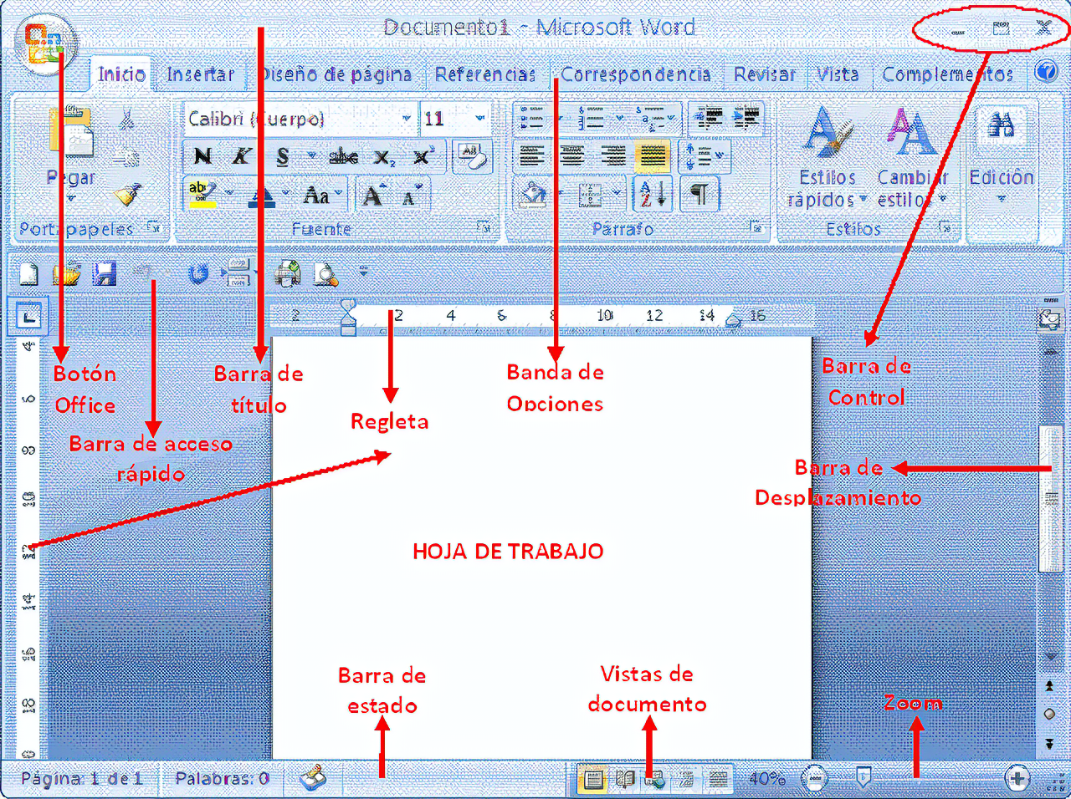
Barra de título
Es la barra en la que se muestra el nombre del documento con el que se está trabajando al momento.
Barra de herramientas de acceso rápido:
Se encuentra situada en la esquina superior izquierda de la ventana de Word y permite el acceso de manera más rápida a algunos de los botones más utilizados como:
- Botón Cerrar.
- Botón Maximizar.
- Botón Minimizar.
- Botón Deshacer.
- Botón Rehacer.
Barra de menú
Contiene ocho pestañas horizontales de herramientas una encima de la otra: archivo, edición, ver, insertar, formato, herramientas. tabla, ventana.
Barra de herramientas
Es la barra que contiene los botones con menús, comandos y cuadros de entrada de manera grupal, entre los cuales se encuentran:
- Botón de Office: al presionar este botón se despliega un menú en el que se presentan los comandos para operaciones de archivo
- Nuevo: este botón se utiliza para desplegar una plantilla en la que se puede redactar un nuevo documento.
- Abrir: al presionar este botón se puede navegar en las carpetas contenidas en el dispositivo para abrir documentos previamente guardados.
- Guardar: al hacer clic en este comando, el documento se guarda automáticamente con el nombre que se le haya dado con anterioridad.
- Guardar como: este botón se utiliza para guardar un documento de manera personalizada, es decir, con el nombre y el formato que el usuario desee.
- Imprimir: se presiona este botón para enviar a la impresora el documento actual.
- Preparar: despliega un menú con la información del documento actual y lo prepara para distribuirlo.
- Enviar: prepara el documento para ser inmediatamente enviado vía fax o internet.
- Publicar: permite la creación de una entrada en el blog y su posterior publicación.
- Cerrar: al utilizar este botón el documento con el que se esta trabajando se cierra inmediatamente si los cambios han sido previamente guardados.
- Salir de Word: se utiliza para salir del programa.
- Botón ayuda: como su nombre lo indica ofrece ayuda a los usuarios de la aplicación Microsoft Word.
Regla horizontal
Se usa para estructurar el texto y las pestañas de la ventana. También se utiliza para delimitar la ubicación vertical del texto en el documento.
Barra de estado
Ubicada en la parte izquierda de la ventana, esta presenta la información como el numero de pagina actual, el conteo de palabras, el número total de paginas, errores, idioma, etc.
Esta contiene diferentes botones en el menú contextual que aparece, entre los que se encuentran:
- Ver diseño de impresión.
- Ver pantalla completa.
- Vista diseño web.
- Vista de esquema.
- Deslizador de zoom.
- Ver proyecto.
Barras de desplazamiento vertical y horizontal:
Las barras de desplazamiento vertical se encuentra situada en el extremo derecho de la ventana de Word, mientras que la de desplazamiento horizontal se sitúa en la parte inferior, encima de la barra de estado.
Sirven para desplazar el documento en arriba/abajo en dirección vertical y de derecha a izquierda horizontalmente.
zoom
El zoom en Word es una herramienta que permite ampliar o reducir la vista del contenido de un documento.
Puntero del Mouse
Cuando se utiliza el Mouse en la ventana de Word, el puntero sirve para seleccionar comandos, seleccionar y mover textos, etc.
5. formas de desplazarnos por mouse y teclado
MOUSE:
Para mover el punto de inserción con el mouse, coloca el apuntador de éste donde desees colocar el punto de inserción y haz clic con el botón izquierdo del ratón. Si se desea mover el punto de inserción a una parte que no se vea en la pantalla, usa primero la barra de desplazamiento vertical.
La posición de la caja de desplazamiento de la barra de desplazamiento vertical indica la ubicación del texto en la pantalla en relación con el principio y al final del documento. Al generarse un documento nuevo, esa barra aparece en la parte superior de la barra de desplazamiento. Cuando la barra se ve en medio, el texto es aproximadamente la mitad del documento.
Pasos para mover el cursor a un lugar determinado del documento mediante la barra de desplazamiento:
Apuntar a la barra de desplazamiento de la barra de desplazamiento vertical.
Presiona el botón izquierdo del mouse.
Arrastra la barra hasta la nueva posición.
Suelta el botón del mouse.
Coloca el punto de inserción dentro del documento.
NOTA: Dependiendo del total de hojas del documento, la barra de desplazamiento se mostrará en proporción del mismo, es decir, si la barra se ve en medio, indica la mitad del documento.
Pasos para mover el cursor a un lugar determinado del documento mediante las flechas de desplazamiento:
Para ir al inicio del documento, apunta la flecha hacia arriba, la cual está en la parte superior de la barra de desplazamiento vertical.
Mantén presionado el botón del mouse y el documento se recorrerá línea por línea hacia la posición indicada.
Suelta el botón del mouse cuando aparezca en la pantalla la parte del documento a trabajar.
Coloca el punto de inserción en el área del documento haciendo click.
Coloca el punto de inserción dentro del documento.
Desplazamiento a una posición específica con la función Ir a.
También puedes moverte a un lugar determinado de tu documento usando la característica Ir a. Por ejemplo, puedes utilizar la función Ir a para moverte instantáneamente desde la página 1 a la página 4 de un documento.
Para usar la función para ir a un lugar determinado, realiza los siguientes pasos:
Da clic en el menú Edición.
Da clic en Ir a.
Word muestra el cuadro de diálogo Buscar y reemplazar con el separador Ir a abierto:
buscar
Nota: También se puede mostrar el cuadro de diálogo Buscar y reemplazar con el separador Ir a abierto, presionando la tecla F5 o las teclas Ctr+I, o haciendo click dos veces en el área de la barra de estado que muestra el número de página.
ir a
Selecciona entre las siguientes opciones:
Opción Descripción
Ir a Permite especificar el tipo de ubicación a la cual puedes ir.
Número de la página Permite especificar el lugar determinado, basándose en la selección que hiciste en el cuadro de lista Ir a. Por ejemplo, para ir a la página 4 selecciona la página del cuadro de lista Ir a y luego introduce el número de página. Puedes introducir + o – para moverte hacia adelante o hacia atrás del número especificado de páginas, secciones, líneas, etcétera.
Ir a Va al elemento especificado bajo Ir a y número de la página. Si el cuadro de texto está vacío, Word muestra siguiente, en vez de Ir a.
Siguiente Va a la siguiente ocurrencia del elemento seleccionado bajo Ir a. Esta opción sólo está disponible si el cuadro de texto Número de la página está vacío.
Anterior Va a la ocurrencia anterior del elemento seleccionado bajo Ir a. Esta opción sólo está disponible si el cuadro de texto Número de la página está vacío.
Cerrar Cierra el cuadro de diálogo Buscar y reemplazar.
TECLADO:
A veces es más rápido mover el punto de inserción con el teclado que con el ratón, sobre todo en documentos grandes.
COMBINACIÓN DE TECLAS EFECTO
Flecha izquierda. Mueve el punto de inserción un carácter a la izquierda.
Flecha derecha. Mueve el punto de inserción un carácter a la derecha.
Flecha abajo. Mueve el punto de inserción una línea hacia abajo.
Flecha arriba. Mueve el punto de inserción una línea hacia arriba.
CTR + Flecha izquierda Mueve el punto de inserción una palabra a la izquierda.
CTR+ Flecha derecha Mueve el punto de inserción una palabra a la derecha.
INICIO Mueve el punto de inserción al principio de la línea.
FIN Mueve el punto de inserción al final de una línea.
CTR + Flecha abajo Mueve el punto de inserción al principio del siguiente párrafo.
CTR + Flecha arriba Mueve el punto de inserción al principio del párrafo en curso. Si el punto de inserción ya está al principio de un párrafo, lo mueve al principio del párrafo anterior.
REPAG Mueve el punto de inserción una ventana hacia arriba.
AVPAG Mueve el punto de inserción una ventana hacia abajo.
CTR + REPAG Mueve el punto de inserción a la parte superior de la ventana activa.
CTR + AVPAG Mueve el punto de inserción a la parte inferior de la ventana activa.
ALT + CTR + REPAG Mueve el punto de inserción a la parte superior de la página anterior.
ALT + CTR + AVPAG Mueve el punto de inserción a la parte superior de la siguiente página.
CTR + INICIO Mueve el punto de inserción al principio del documento.
CTR + FIN Mueve el punto de inserción al final del documento.
6. comentario
en conclusión para mi Word también es una herramienta de gran utilidad, siendo muy fácil de manejar y utilizar, en la cual todas las personas podemos tener acceso a este material para realizar trabajos, documentos, editar, crear, diseñar a su gusto y como mas le complazca dejando así que cada persona haga volar su creatividad. por otra parte, Word nos enseña y muestra cuales son nuestros errores ( ortográficos, etc. ) para que nosotros podamos corregirlos para que nuestro documento sea mucho mas entendido y competente en los diferentes ámbitos.
7. anexo un video y en 5 lineas explicarlo
RESUMEN
en este video nos dan la inducción de que es Word, en donde nos explica que es un tipo de herramienta que sirve para procesar palabras y documentos tales como cartas, resúmenes, contratos, invitaciones y muchas otras cosas mas. Además, nos comenta el como podemos ingresar a el, como editar y guardar textos, a como abrir el documento, a cambiar el tipo de letra nos define que es Word, a como insertar una imagen; y esto es todo lo que nos brindo este video, corto, pero informándonos de lo mas importante para lograr resolver cualquier duda que tengamos.
8. Trabajo Final de word.